Como Desenhar Portas e Janelas no AutoCAD
Índice
- Como desenhar uma porta comum
- 1.1 Esquema de uma porta pivoteada
- 1.2 Passo a passo para desenhar uma porta (Exemplo: L = 0,80m)
- Como desenhar uma janela comum
- 2.1 Esquema de uma janela comum
- 2.2 Passo a passo para desenhar uma janela (Exemplo: L = 1,20m, d1 = 1,00m, e = 0,15m)
Como Desenhar uma Porta Comum
1.1 Esquema de uma Porta Pivoteada
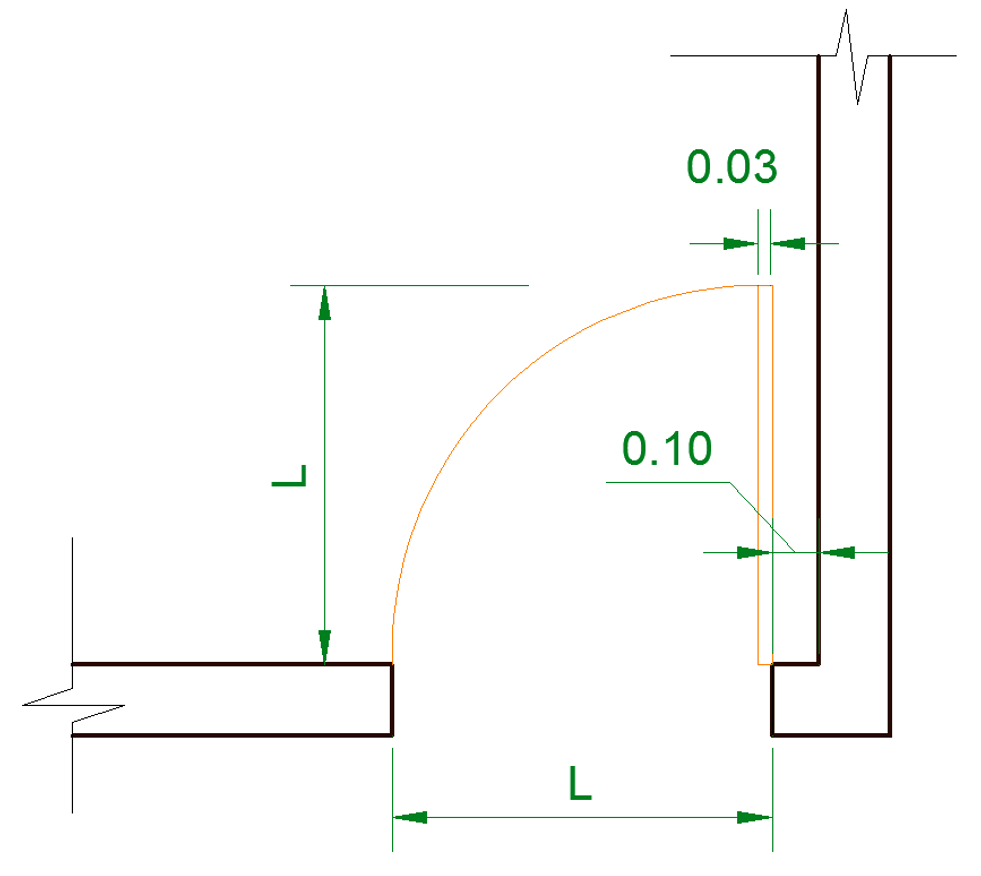
Elementos do desenho:
- L = Largura da porta
- 0,03m = Espessura da porta
- 0,10m = Distância entre a porta e a parede
1.2 Passo a Passo para Desenhar uma Porta (Exemplo: L = 0,80m)
Passo 1: Distanciar a porta da parede
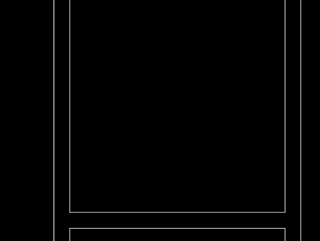
- Digite o comando
Le pressione [ENTER]. - Clique no ponto da parede onde deseja afastar a porta.
- Mova o mouse para a direção contrária.
- Digite 0.10 (10 cm) e pressione [ENTER].
- Mova o mouse para baixo e clique (Certifique-se de que a opção “Perpendicular” está ativada no Osnap).
Passo 2: Definir o tamanho da porta
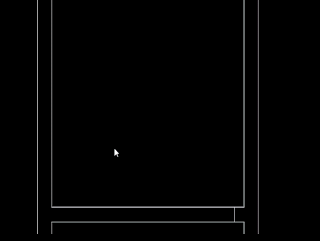
- Digite o comando
Oe pressione [ENTER]. - Insira o valor 0,80 (largura da porta) e pressione [ENTER].
- Clique na linha recém-criada.
- Mova o mouse na direção contrária e clique.
- Pressione [ESC] para sair da ferramenta.
Passo 3: Remover linhas desnecessárias
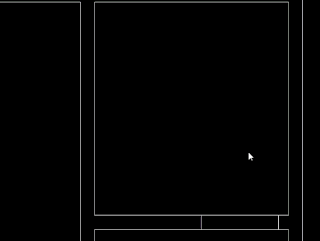
- Digite o comando
TRe pressione [ENTER]. - Clique nas duas linhas criadas nos passos anteriores.
- Pressione [ENTER].
- Selecione as duas linhas e pressione [ESC] para finalizar.
Passo 4: Desenhar a porta
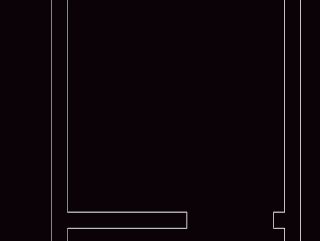
- Digite o comando
PLe pressione [ENTER]. - Clique na extremidade interna da abertura recém-criada.
- Mova o mouse para cima e digite 0,80 (largura da porta), depois pressione [ENTER].
- Mova o mouse na direção da abertura e digite 0,03 (espessura), seguido de [ENTER].
- Complete o polígono.
Passo 5: Representar a trajetória de abertura da porta
- No menu interativo, clique e segure o botão direito sobre as opções de arco.
- Escolha START END DIRECTION.
- Clique no topo da porta e, em seguida, na outra extremidade do vão.
- Leve o mouse para cima e clique novamente.
Como Desenhar uma Janela Comum
2.1 Esquema de uma Janela Comum
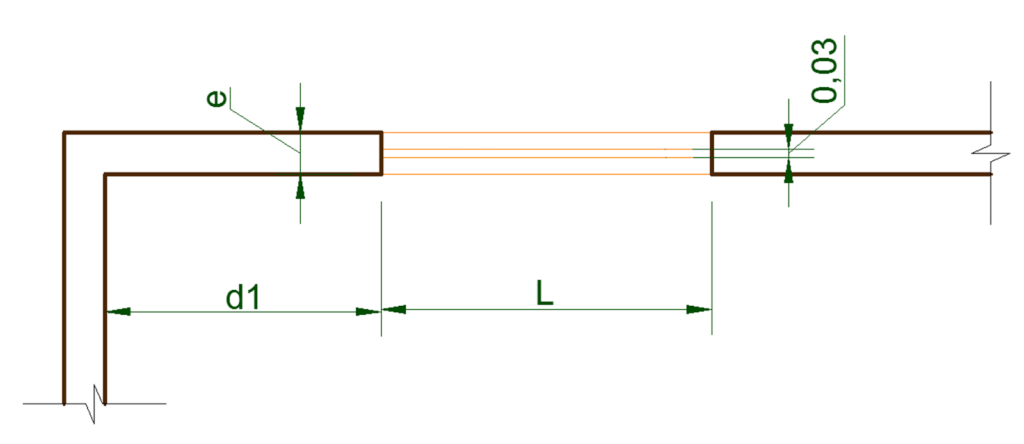
Elementos do desenho:
- L = Largura da janela
- e = Espessura da parede
- d1 = Distância da referência para a janela
- 0,03m = Espessura da janela
2.2 Passo a Passo para Desenhar uma Janela
Exemplo: L = 1,20m | d1 = 1,00m | e = 0,15m
Passo 1: Distanciar a janela da parede
- Digite o comando
Le pressione [ENTER]. - Clique no ponto da parede de onde deseja afastar a janela.
- Mova o mouse para a direção contrária.
- Digite a distância d1 = 1,00m e pressione [ENTER].
- Suba o mouse e clique na linha mais externa da parede.
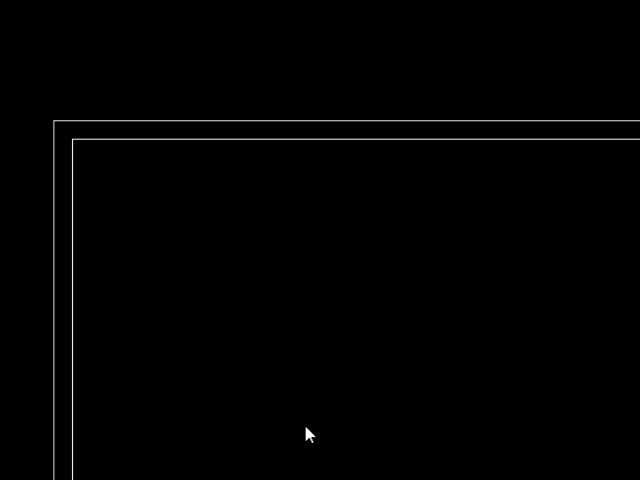
Passo 2: Definir o comprimento da janela
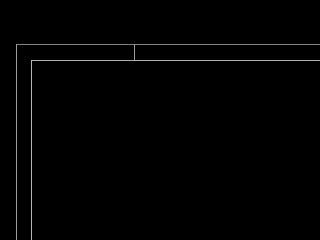
- Digite o comando
Oe pressione [ENTER]. - Insira o valor L = 1,20m e pressione [ENTER].
- Clique na linha criada no passo anterior.
- Mova o mouse na direção desejada e clique.
- Pressione [ESC] para sair da ferramenta.
Passo 3: Desenhar a janela
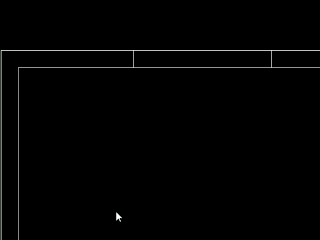
- Digite o comando
Le pressione [ENTER]. - Desenhe uma linha entre os “midpoints” criados nos passos anteriores.
- Digite o comando
O. - Digite 0,015 (metade da espessura da janela) e pressione [ENTER].
- Clique na linha superior (original), surgirão três pontos azuis.
- Clique no ponto do meio e mova o mouse para cima.
- Digite 0,015 e pressione [ENTER].
Conclusão
Seguindo esse guia detalhado, você será capaz de desenhar portas e janelas no AutoCAD de maneira eficiente e precisa. Se deseja aprender mais sobre CAD e outras ferramentas digitais, continue acompanhando o Aprendacad!
Gostou do conteúdo? Compartilhe com amigos e deixe seu comentário abaixo!


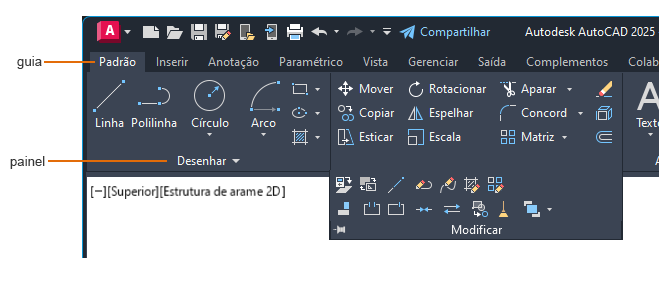
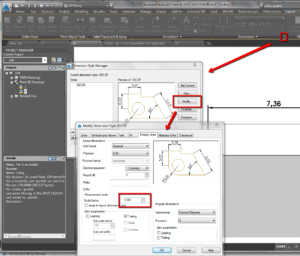


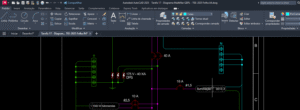

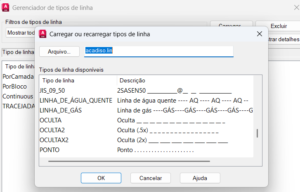



Publicar comentário